
- •Настройка интерфейса autocad
- •Вкладка «Пользовательские»
- •Вкладка «Построения»
- •Настройка режимов рисования:
- •Вкладка «Динамический ввод».
- •Настройка размерных стилей
- •Диалоговые окна работы с размерными стилями
- •Внешний вид объектов на чертеже
- •Панель рисования.
- •Построение отрезков.
- •Способы построения отрезков заданных размеров.
- •Способы выделения объектов в autocad.
- •Построение прямых линий
- •Полилиния
- •Многоугольник
- •Построение прямоугольников
- •Построение дуг
- •Построение окружностей
- •Редактирование объектов.
- •Стереть объект
- •Копирование объектов.
- •Отражение объектов.
- •Создание подобных объектов
- •Создание массивов
- •Перемещение объектов
- •Поворот объектов
- •Масштабирование объектов
- •Растянуть объект
- •Обрезка объекта
- •Удлинение объектов.
- •Создание сопряжений
- •Разбивка объектов на элементарные элементы.
Построение дуг
![]() -
«Дуга»
-
«Дуга»
Пункт меню «Черчение» - «Дуга»-…
А) … - по трем точкам – указать последовательно 1, 2 и 3 точки дуги
Последовательность построения дуги:
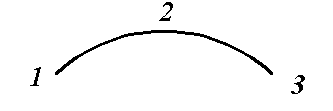
Б) Начало, конец и радиус:
Указать мышью первую точку дуги – указать вторую точку – ввести значение радиуса + enter.
Направление «выпучивания» дуги зависит от последовательности указания начальной и конечной точек:
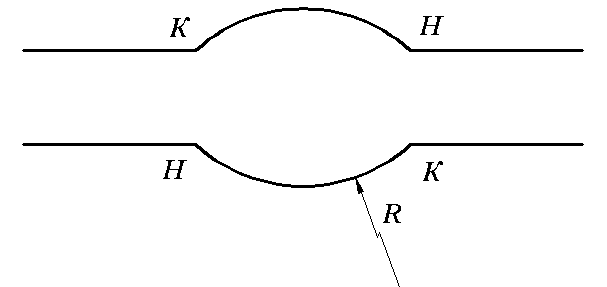
В меню «Черчение – Дуга» существует ряд других параметров построения (центр, длина дуги и прочее), построение осуществляется аналогично п. Б.
Построение окружностей
![]() -
«Круг»
-
«Круг»
А) Построение окружности заданного радиуса
«Круг» - указать центр круга –ввести величину радиуса + enter.
Б) Построение окружности заданного диаметра
«Круг» - указать центр круга – «Д» + enter – ввести величину диаметра + enter.
В) Построение окружности по двум точкам:
«Круг» - «2Т»+enter – указать мышью первую точку – указать вторую точку.
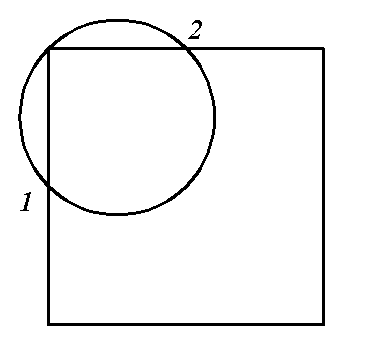
Г) Построение окружности по трем точкам:
«Круг» - «3Т»+enter – указать мышью первую точку – указать вторую точку – указать третью точку. Возможно вписывать и описывать окружности.
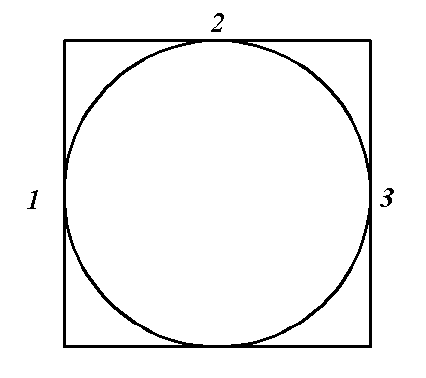
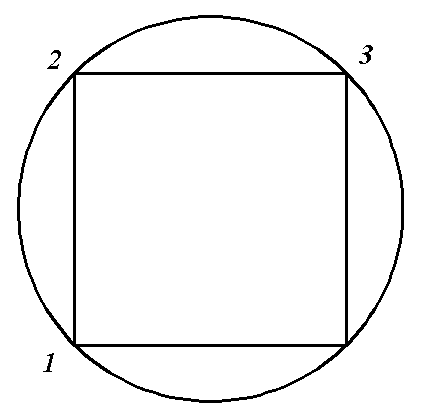
Д) Построение по двум точкам касания и радиусу.
«Круг» - «ККР»+enter – указать первую касательную – указать вторую касательную – ввести радиус – enter.
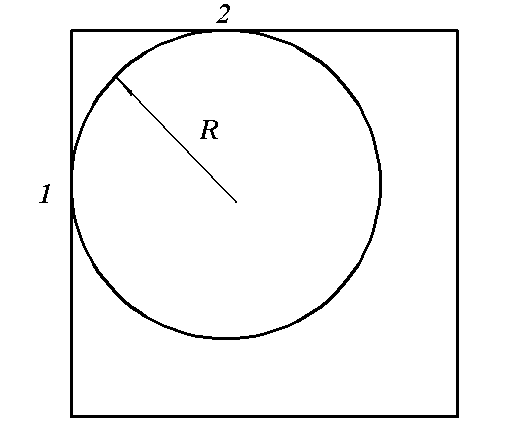
Г) Вписать окружность:
П. меню «Черчение» - «Круг» - «Три точки касания» - указать три точки касания внутри описанной фигуры.
8. Облако
![]() -
«Облако»
-
«Облако»
Для пометок и выделения каких-либо областей.
Длина дуги: Задание минимальной и максимальной длины дуги для построения облака. Значение максимальной длины дуги не может быть больше, чем в 3 раза значения минимальной длины дуги.
Объект: Выбор замкнутого объекта для преобразования в облако.
Стиль: Задание стиля дуг для облака.
Сплайн
![]() -
«Сплайн»
-
«Сплайн»
Построение гладкой кривой, проходящей через указанные точки или вблизи набора определяющих точек, а также определяемой вершинами в допуске формы и расположения. По умолчанию определяющие точки совпадают со сплайном, а управляющие вершины определяют форму и расположение.
Построение эллипсов
![]() -
эллипс
-
эллипс
«Эллипс» - указать первую точку оси – указать вторую точку оси – указать длину второй оси+enter.
Эллиптическая дуга
![]() -
«эллиптическая дуга»
-
«эллиптическая дуга»
указать первую точку оси – указать вторую точку оси – указать длину второй оси+enter + указать начальный и конечный угол раскрытия дуги (либо вести вручную курсором).
Блоки пока не рассматриваем.
Точка.
![]() -
«точка» - зачастую вспомогательный
элемент
-
«точка» - зачастую вспомогательный
элемент
А) разбиение объекта на равные части
П. меню «Черчение» - «Точка» - Поделить – указать объект – ввести требуемое число равных частей + enter.
Б) Разбиение объекта на фрагменты известной длины
П. меню «Черчение» - «Точка» - Разметить – указать объект – ввести длину фрагмента + enter.
13. Штриховка.
![]() -
«Штриховка» - диалоговое окно:
-
«Штриховка» - диалоговое окно:
Указать:
А) Тип штриховки;
Б) Угол и масштаб штриховки (масштаб 100 означает «1:100»).
В) Определить контуры штриховки (указать точками «Добавить: точки выбора» или выбрать замкнутый элемент как границу «Добавить: выбрать объекты») – курсором на экране указать точки или один или несколько объектов (становятся пунктирными) - enter.
Г)Выбрать тип решения островков + OK.
14. Заливка.
![]() -
«Градиент»
-
«Градиент»
В диалоговом окне выбрать:
Один или два цвета.
Степень затемненности
Вид градиента.
Остальное аналогично п. 13.
15. Создание таблиц
![]() -
«Таблица».
-
«Таблица».
В диалоговом окне указать:
А) Стиль таблицы
Б) Параметры вставки (по умолчанию – с пустой);
В) Способ вставки (точка или область);
Г) Количество и размер строк и столбцов;
Д) внешний вид таблицы.
Е) ОК – указать точку или область вставки мышью.
16. Создание текста:
![]() -
«Текст».
-
«Текст».
«Рисование» - «Текст»- …:
А) … - Многострочный – указать первую точку области текста – указать вторую точку – ввести текст – ок.
Б) … - однострочный – мышью указать первую точку – ввести высоту текста – ввести угол поворота текста – ввести текст – щелчок мышью в поле модели – esc.
